Woorden en hashtags dempen op X (Twitter)
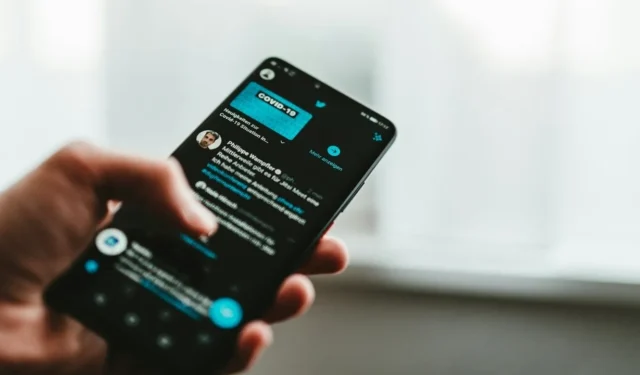
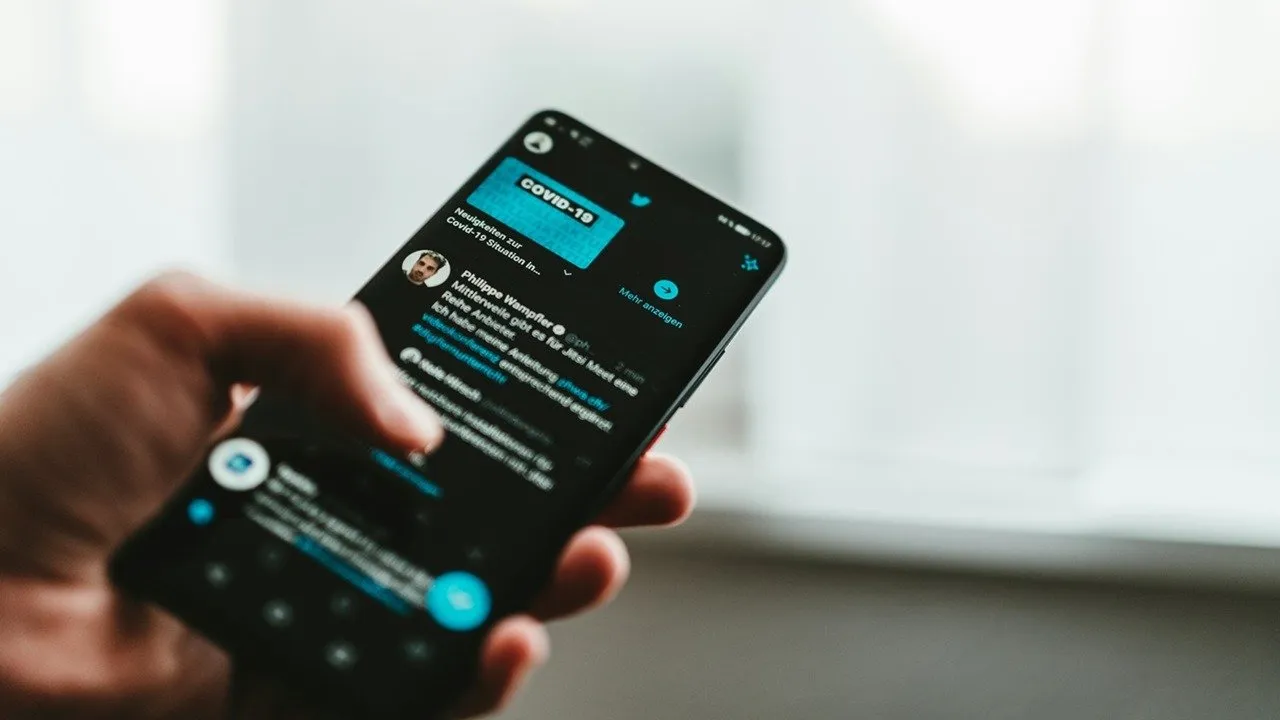
Twitter, nu bekend als X, is een geweldig platform om nieuws te lezen en contact te maken met anderen, maar het kan zijn dat je inhoud tegenkomt waar je niet mee bezig wilt zijn.
Hoe woorden en hashtags te dempen
Volg deze stappen om specifieke woorden en hashtags op X (Twitter) te dempen.
PC
Start Twitter in uw browser en druk op de knop Meer in het menu aan de linkerkant.
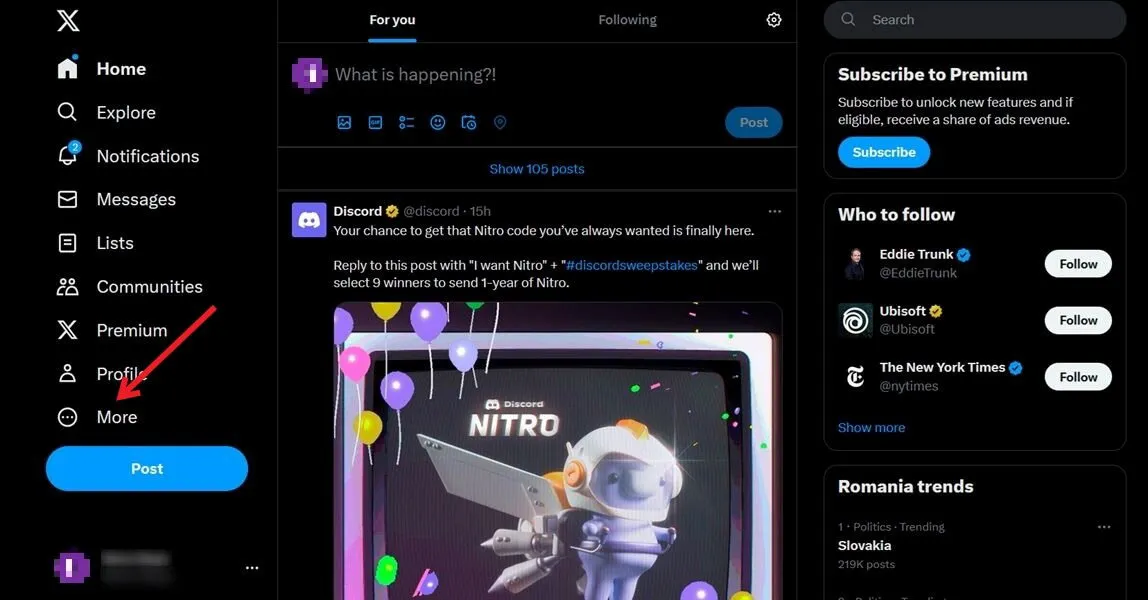
Selecteer de optie Instellingen en privacy , ga vervolgens naar Privacy en veiligheid in het menu en klik op Dempen en blokkeren .
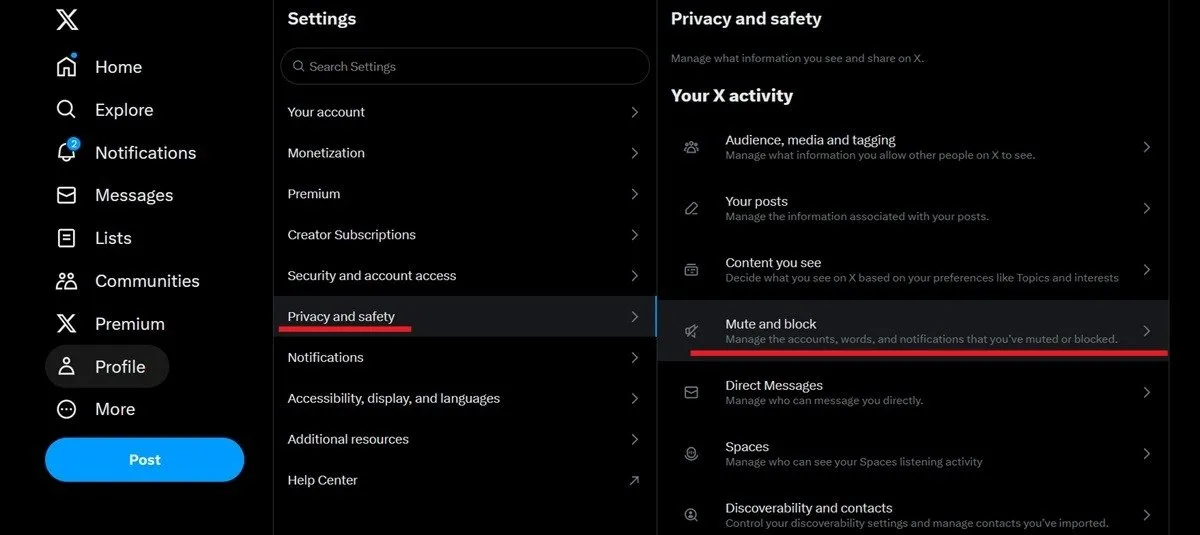
Selecteer Gedempte woorden en druk vervolgens op het + -pictogram rechtsboven om uw eerste woord toe te voegen.
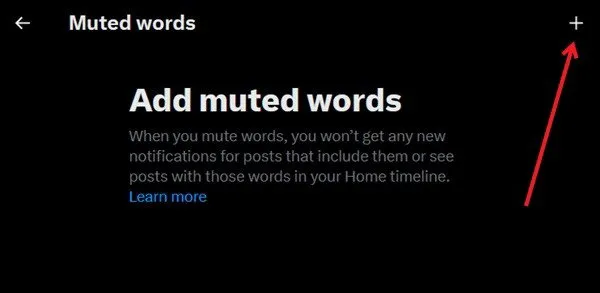
Voeg bovenaan het woord toe dat u wilt dempen. Je kunt ook een zin, @gebruikersnaam, emoji of hashtag dempen.
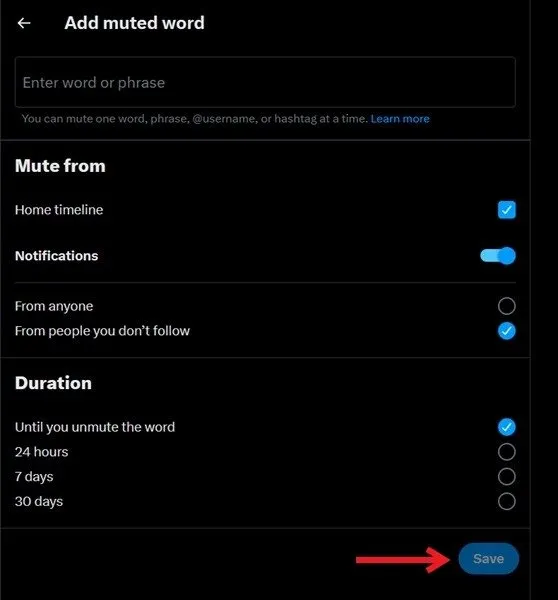
Voeg hieronder uw voorkeuren toe. Bepaal bijvoorbeeld of u het ongewenste woord op uw thuistijdlijn wilt dempen, evenals de meldingen. U kunt er ook voor kiezen om inhoud die dit specifieke woord bevat, te verbergen voor iedereen of alleen voor mensen die u niet volgt.
Selecteer ten slotte hoe lang u wilt dat het woord wordt gedempt. Standaard is het dempen ingesteld op eeuwig, maar misschien wilt u dit wijzigen. Als u bijvoorbeeld spoilers probeert te vermijden, zou het instellen van de duur van zeven dagen voldoende moeten zijn, aangezien nieuwe afleveringen van tv-programma’s doorgaans wekelijks worden uitgebracht. Maar als u probeert weg te blijven van inhoud voor volwassenen, is de optie Totdat u het dempen van het woord opheft wellicht beter geschikt voor uw behoeften.
Nadat u uw keuze heeft gemaakt, drukt u op de knop Opslaan .
Android
Je kunt hashtags en woorden ook dempen in de mobiele X-app.
Open de app op uw Android-telefoon en tik op uw profielafbeelding in de linkerbovenhoek van het scherm. Druk onderaan op Instellingen en ondersteuning -> Instellingen en privacy .
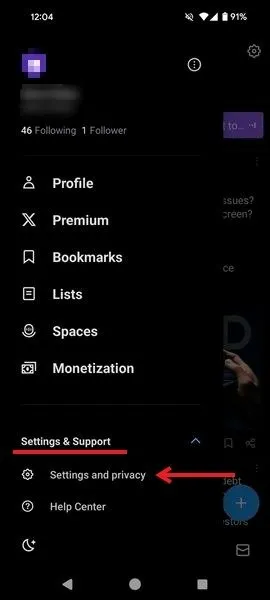
Tik op de optie Privacy en veiligheid . Ga naar Dempen en blokkeren en selecteer Gedempte woorden .
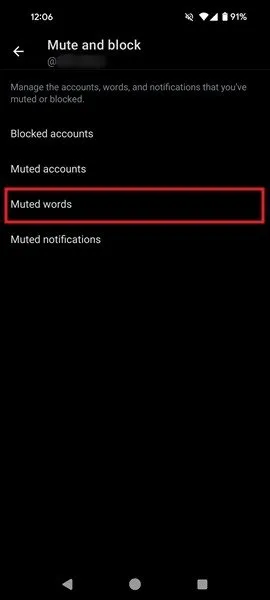
U ziet eventuele woorden die u eerder heeft toegevoegd. Druk rechtsonder op de blauwe + knop om een nieuw woord toe te voegen.
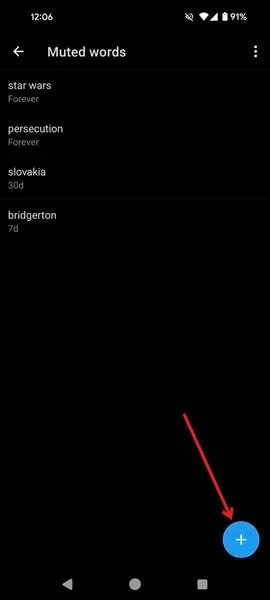
Volg op het scherm Een gedempt woord toevoegen dezelfde instructies als hierboven beschreven.
iPhone en iPad
Op een iPhone of iPad kunt u de hierboven beschreven methode gebruiken om een gedempt woord toe te voegen, maar er is een eenvoudiger route.
Zoek een bericht dat het woord bevat dat je wilt dempen, en houd het lang ingedrukt om het te selecteren. Selecteer Dempen in het pop-upmenu. Als u de optie niet ziet, drukt u op de pijl naar rechts om deze te vinden.
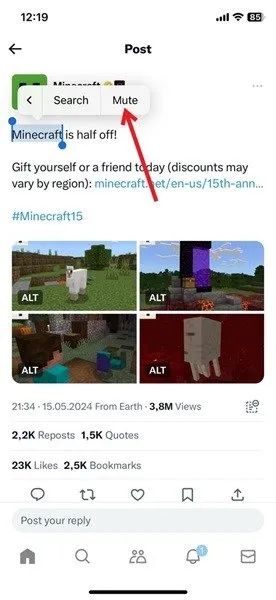
Stel in het scherm Gedempt woord toevoegen uw voorkeuren in en druk vervolgens op Opslaan .
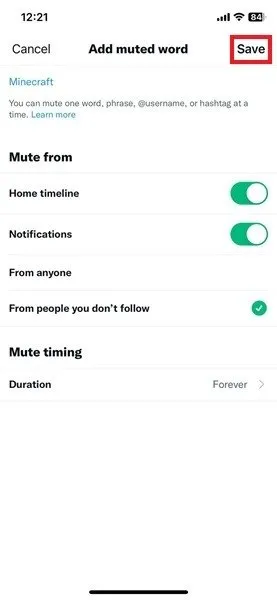
Hoe u woorden en hashtags kunt dempen of bewerken
Als je het dempen van een woord of hashtag die je eerder hebt toegevoegd wilt opheffen, volg dan deze stappen.
PC
Ga naar Instellingen en privacy -> Privacy en veiligheid -> Dempen en blokkeren -> Gedempte woorden .
Je ziet de lijst met woorden en hashtags die je hebt toegevoegd. Om het dempen van een woord op te heffen, klikt u op het rode geluidspictogram ernaast.
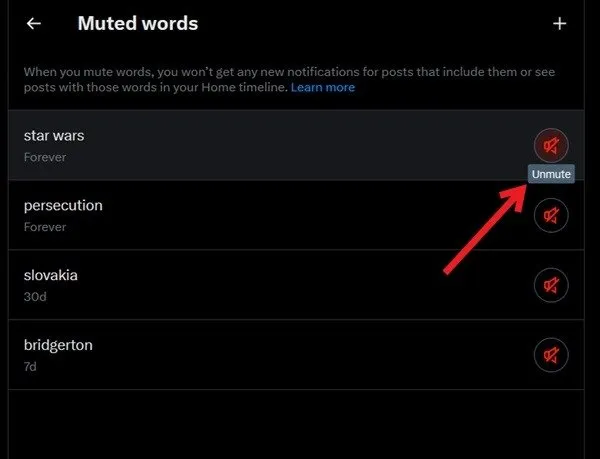
Het woord wordt weer uitgeschakeld en verdwijnt uit de lijst.
Als u een woord uit de lijst wilt bewerken, klikt u erop, brengt u de gewenste instellingen aan en drukt u op Opslaan .
Android
Ga op uw Android-telefoon naar de lijst met gedempte woorden , zoals hierboven uitgelegd.
Tik op een woord dat u wilt verwijderen en tik vervolgens onderaan op de knop Woord verwijderen om het uit de lijst te verwijderen.
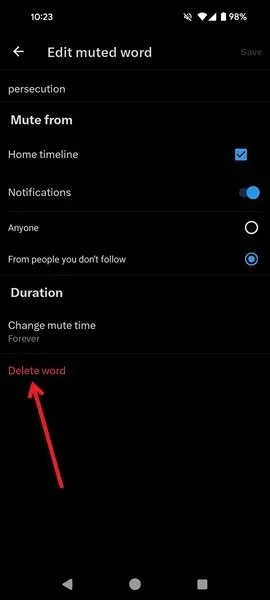
Als u de specificaties voor het woord wilt bewerken, brengt u uw wijzigingen aan en drukt u vervolgens op Opslaan .
iPhone
Ga op iPhone of iPad naar Instellingen en ondersteuning -> Instellingen en privacy -> Privacy en veiligheid -> Dempen en blokkeren -> Gedempte woorden om uw lijst met woorden te vinden.
Als u een enkelvoudig woord uit uw lijst wilt verwijderen, tikt u erop en drukt u vervolgens op de knop Woord verwijderen .
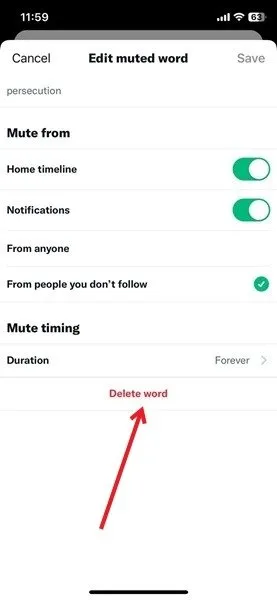
Als u meerdere woorden in één keer wilt verwijderen, drukt u op de knop Bewerken in het scherm Gedempte woorden .
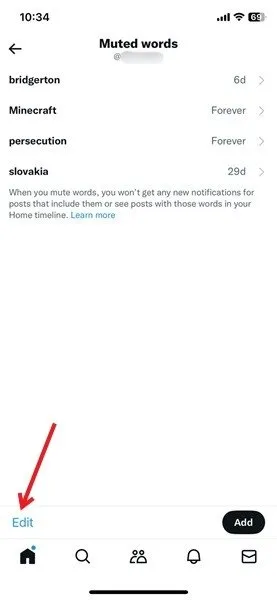
Tik op elk woord dat u wilt verwijderen en druk vervolgens op Verwijderen .
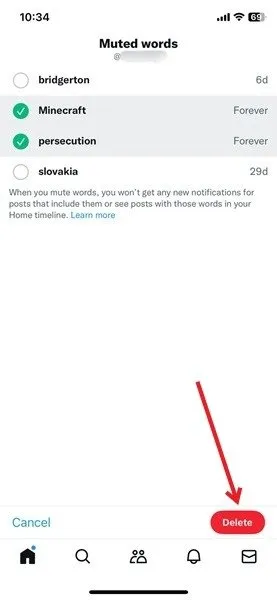
Enkele dingen waar u rekening mee moet houden bij het dempen van woorden
- Dempen is niet hoofdlettergevoelig. Als u de term ‘BOMB’ toevoegt, worden alle vermeldingen van ‘bomb’ gedempt in uw feed en meldingen.
- U kunt interpunctie toevoegen aan een woordgroep wanneer u een term toevoegt aan uw lijst met gedempte woorden.
- Als u een woord dempt, wordt de bijbehorende hashtag gedempt. Als u bijvoorbeeld ‘cat’ toevoegt, worden berichten en meldingen met de hashtag #cat automatisch gedempt.
- Uw instellingen voor dempen zijn op alles van toepassing, behalve op zoekresultaten. Wanneer u de zoekfunctie gebruikt, kunt u nog steeds berichten tegenkomen die de woorden bevatten die u wilt vermijden.
- Dempen is mogelijk in alle talen die door X worden ondersteund (in totaal 34).
Nu je weet hoe je woorden en hashtags kunt dempen en je feed op Twitter kunt beheren, is het tijd om te genieten van wat het platform te bieden heeft. Als je tijdens het browsen op Twitter een schattige GIF bent tegengekomen, lees dan hoe je deze op je apparaat kunt opslaan. Als je je Twitter-ervaring nieuw leven wilt inblazen, bekijk dan deze lijst met de beste Twitter-apps voor Android.
Afbeelding tegoed: Unsplash . Alle schermafbeeldingen door Alexandra Arici.



Geef een reactie